Excel表格快速输入日期和时间技巧
在进行Excel表格编辑时,经常需要输入当前日期或时间。手动敲入这些信息效率较低,但幸运的是,Excel提供了一些快捷键来帮助我们快速输入当前日期和时间。
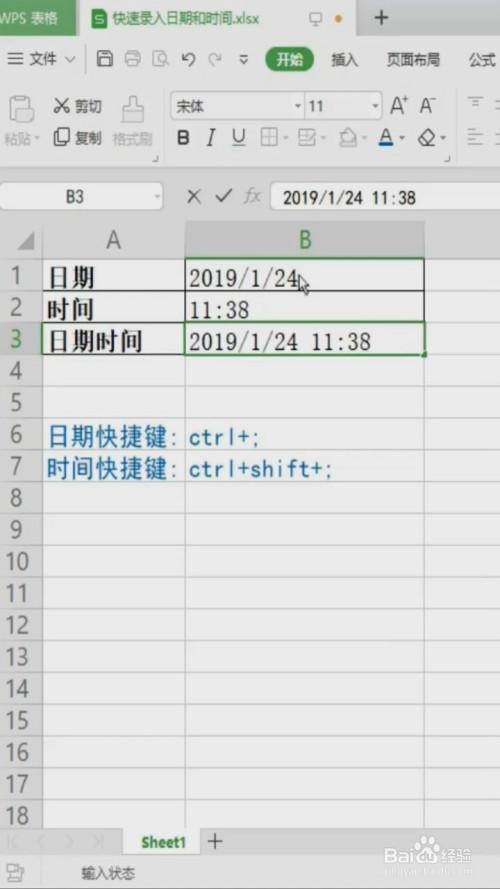
快速输入当前时间
想要在Excel中快速输入当前时间,可以使用组合键Ctrl Shift ;。使用这个快捷键组合后,Excel会立即插入当前的时间,省去了手动输入的麻烦步骤。
快速输入当前日期
如果需要在Excel中输入当前日期,只需按下Ctrl ;快捷键。这样,Excel会自动插入当前的日期,让您轻松完成日期信息的录入。
快速输入当前日期时间
要在Excel中同时输入当前日期和时间,可以结合上述两个快捷键。首先按下Ctrl ;输入当前日期,然后加上一个空格,并接着按下Ctrl Shift ;输入当前时间,这样就能快速在单元格中录入当前日期和时间的信息。
使用格式化功能美化日期时间显示
除了快捷键输入外,在Excel中还可以通过格式化功能美化日期和时间的显示。选择包含日期时间信息的单元格,点击“开始”菜单中的“数字”下拉框,在弹出的选项中选择“日期”或“时间”格式,即可将其以更加直观和易读的方式展示出来。
自定义日期时间格式
如果Excel默认提供的日期时间格式无法满足特定需求,用户还可以自定义日期时间格式。在选择日期时间单元格后,点击“开始”菜单中的“数字”下拉框,选择“更多数字格式”,在弹出的对话框中选择“自定义”选项,即可根据个人喜好设定日期时间的显示格式。
使用函数实现自动更新日期时间
除了手动输入和快捷键方式,Excel还提供了函数来实现日期和时间的自动更新。例如,使用“TODAY()”函数可以在单元格中显示当前日期,并且会随着文件的打开而自动更新。类似地,“NOW()”函数可以显示当前日期和时间,并实时更新。
通过掌握这些Excel表格中快速输入日期和时间的技巧,可以极大地提高工作效率,使数据录入变得更加便捷和准确。在日常工作中灵活运用这些方法,必定能够让Excel操作变得更加得心应手。
本文由用户上传,如有侵权请联系删除!

